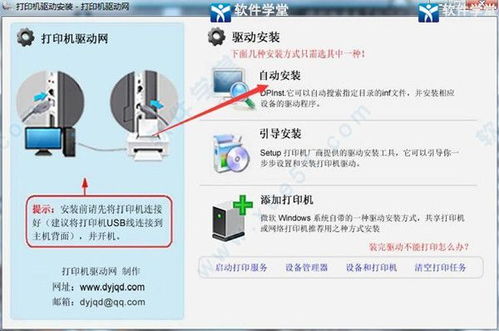图解:正确安装打印机的电脑步骤
电脑正确安装打印机方法(图解)

对于需要将文档或图片打印出来的用户来说,打印机的安装是必不可少的步骤。为了帮助大家更好地完成这一操作,以下将详细介绍电脑正确安装打印机的方法,并附带图解,以便更直观地理解整个过程。

一、安装打印机前的准备工作
在安装打印机之前,请确保您已经完成了以下准备工作:

1. 检查打印机包装:确认打印机及其配件(如电源线、USB数据线、驱动光盘等)是否齐全。

2. 阅读说明书:仔细阅读打印机的使用说明书,了解其基本功能和操作指南。
3. 准备电脑:确保电脑已经开机,并且操作系统与打印机的驱动兼容。
二、连接打印机与电脑
1. 安装墨盒与纸张:
打开打印机的墨盒仓,按照说明书上的指示正确安装墨盒。
将适量的纸张放入打印机的进纸盘中,并确保纸张平整、无卷曲。
2. 连接电源线:
将打印机的电源线插入打印机背面的电源接口。
将电源线的另一端插入电源插座,并打开打印机的电源开关。
3. 连接USB数据线:
将USB数据线的一端插入打印机背面的USB接口。
将USB数据线的另一端插入电脑的USB接口(通常位于电脑主机箱的前面板或后面板)。
三、安装打印机驱动程序
驱动程序是打印机与电脑之间进行通信的桥梁,因此安装正确的驱动程序至关重要。
1. 自动安装驱动程序(如果支持):
对于一些较新的打印机,当连接到电脑后,操作系统可能会自动识别并尝试安装驱动程序。如果系统提示发现新硬件并询问是否要安装驱动程序,请按照屏幕上的指示进行操作。
2. 手动安装驱动程序:
如果系统没有自动安装驱动程序,或者您想安装官方提供的驱动程序,可以按照以下步骤进行:
插入打印机附带的驱动光盘,等待系统自动打开光盘内容。
在光盘内容中找到“驱动程序”或“Setup.exe”等安装程序,双击打开。
按照屏幕上的指示,选择安装语言、同意许可协议,并选择适合您操作系统的驱动程序进行安装。
在安装过程中,系统可能会提示您连接打印机。此时,请确保打印机已经与电脑连接,并按照屏幕上的提示进行操作。
3. 从官方网站下载驱动程序:
如果您没有驱动光盘,或者想安装最新版本的驱动程序,可以访问打印机制造商的官方网站,并根据打印机型号下载相应的驱动程序。
下载完成后,双击安装程序并按照屏幕上的指示进行安装。
四、设置打印机
安装驱动程序后,还需要对打印机进行一些基本的设置,以确保其能够正常工作。
1. 打开打印机设置:
在Windows操作系统中,您可以通过“控制面板”->“硬件和声音”->“设备和打印机”来打开打印机设置窗口。
在Mac操作系统中,您可以通过“系统偏好设置”->“打印机与扫描仪”来打开打印机设置窗口。
2. 添加打印机:
如果打印机尚未被添加到系统中,请点击“添加打印机”或“+”按钮,并按照屏幕上的指示进行添加。
系统会自动搜索附近的打印机。如果找到了您的打印机,请选择它并点击“下一步”或“添加”。
3. 设置默认打印机:
在打印机设置窗口中,右键点击您想要设置为默认打印机的打印机图标,并选择“设置为默认打印机”。
4. 测试打印:
为了确保打印机已经正确安装并可以正常工作,您可以尝试打印一份测试页。在打印机设置窗口中,右键点击您的打印机图标,并选择“打印测试页”。
五、常见问题及解决方法
在安装打印机的过程中,可能会遇到一些常见问题。以下是一些常见的解决方法:
1. 打印机无法被识别:
检查USB数据线是否连接正确,确保没有松动或损坏。
尝试更换USB接口,或者将USB数据线插入其他可用的电脑进行测试。
确保打印机已经开机,并且处于待机状态。
2. 驱动程序安装失败:
检查驱动程序是否与您的操作系统兼容。如果不兼容,请下载适合您操作系统的驱动程序版本。
尝试以管理员身份运行驱动程序安装程序。在Windows操作系统中,您可以右键点击安装程序并选择“以管理员身份运行”。
关闭防病毒软件或防火墙,以防止它们阻止驱动程序的安装。安装完成后,请记得重新启用这些安全软件。
3. 打印质量不佳:
检查墨盒是否干涸或已经用完。如果是这样,请更换新的墨盒。
清洗打印头。在打印机设置窗口中,通常可以找到清洗打印头的选项。按照屏幕上的指示进行操作。
检查纸张质量和类型。使用高质量的纸张,并确保纸张类型与打印机设置相匹配。
4. 打印速度过慢:
检查打印机的设置,确保没有选择高质量的打印模式或过多的打印效果。这些设置会增加打印时间。
关闭其他正在运行的程序或服务,以减少对打印机资源的占用。
升级打印机的内存或固件(如果可用)。这可以提高打印机的处理速度和性能。
六、总结
通过以上步骤,您应该能够成功地在电脑上安装并设置打印机。如果遇到任何问题,请参考打印机的使用说明书或联系打印机制造商的客服支持。希望这篇文章对您有所帮助!
- 上一篇: 如何制作简单卡片?
- 下一篇: 轻松学会!必胜客自助餐预约全攻略
-
 映美打印机如何连接到电脑上?资讯攻略01-11
映美打印机如何连接到电脑上?资讯攻略01-11 -
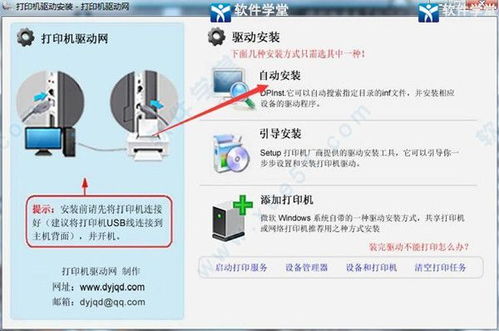 如何安装打印机驱动程序?资讯攻略11-23
如何安装打印机驱动程序?资讯攻略11-23 -
 打印机5100错误?轻松解锁修复秘籍!资讯攻略11-28
打印机5100错误?轻松解锁修复秘籍!资讯攻略11-28 -
 怎样安装爱普生打印机驱动程序?资讯攻略12-05
怎样安装爱普生打印机驱动程序?资讯攻略12-05 -
 轻松学会:如何在Win7系统上共享打印机资讯攻略11-30
轻松学会:如何在Win7系统上共享打印机资讯攻略11-30 -
 HP1020打印机驱动安装教程:轻松解决安装难题资讯攻略11-25
HP1020打印机驱动安装教程:轻松解决安装难题资讯攻略11-25